
Se requieren 6 correcciones comprobadas para su código de acceso para habilitar Face ID

Sabes lo estresante que puede ser cuando intentas desbloquear un iPhone con Face ID y sigue diciendo 'se requiere tu código de acceso para habilitar Face ID'. Somos tan dependientes de nuestros teléfonos inteligentes que cuando recibimos un mensaje de este tipo, se convierte en una pesadilla para nosotros. Los usuarios de iPhone se enfrentan mucho a este problema, y varios afirman que el problema ocurre al azar, mientras que otros dicen que es persistente por la noche. ¿Qué hacer en tal caso? La respuesta es aprender cómo habilitar Face ID sin contraseña.
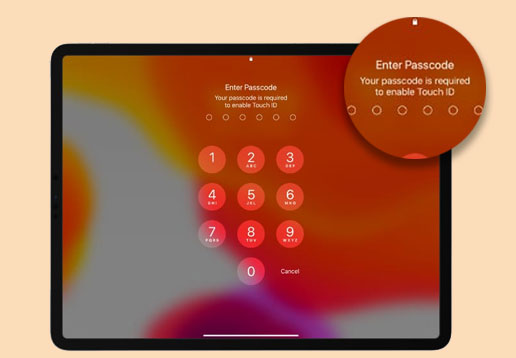
Muchos usuarios de iPhone suelen recibir un mensaje emergente que dice: "se requiere su código de acceso para habilitar Face ID", cuando intentan reiniciar o acceder al dispositivo a través de la función Buscar mi iPhone. Además, hay otras razones comunes por las que puede requerir un código de acceso para habilitar Face ID en su iPhone. Entre ellos se encuentran:
* Malware en tu iPhone.
* El iPhone no puede reconocer tus rasgos faciales.
* La cámara de tu iPhone tiene un daño mecánico.
* Hay polvo o suciedad en el dispositivo.
* Reiniciaste tu iPhone por primera vez después de configurarlo.
* Ha encendido el iPhone después de estar apagado durante más de 48 horas.
* El código de acceso del iPhone no se ha utilizado durante más de seis días.
* Ha activado la emergencia SOS en su iPhone (solucione el problema del iPhone atascado en el modo SOS de emergencia ).
* Has introducido el código de acceso incorrecto más de cinco veces para acceder al dispositivo a través de Face ID.
* La función Buscar mi iPhone se usó desde otro dispositivo para omitir el bloqueo de pantalla que cambió el código de acceso de su dispositivo.
Ahora que sabe por qué su iPhone puede solicitar un código de acceso para habilitar Face ID, es hora de descubrir las soluciones capaces para abordar el problema.
Te puede interesar:
Cómo omitir fácilmente la activación de iCloud
Cómo verificar si el iPhone está desbloqueado sin tarjeta SIM [Guía probada]
Obtener constantemente el código de acceso para habilitar los mensajes de Face ID puede ser molesto. Para solucionar el problema de la manera correcta, utilice las pautas que se detallan a continuación;
Actualizar iOS sistemas puede ayudar a corregir errores y fallas en su dispositivo. Si el sistema operativo de su dispositivo está desactualizado, es posible que se comporte de una manera no normal. Para evitarlo, es vital actualizar tu iPhone. Sin embargo, puede perder datos durante el proceso de actualización, por lo que es muy recomendable hacer una copia de seguridad de los datos. Haga lo siguiente para comprobar si hay actualizaciones disponibles;
Paso 1: Ve a "Ajustes" en tu iPhone, a "General" y haz clic en "Actualización de software".

Paso 2: Comprueba si hay alguna actualización. Haga clic en la opción "Descargar" e "Instalar", luego ingrese su contraseña para confirmar.
Paso 3: Espera a que se complete el proceso de actualización.
iOS 12 y superiores se actualizarán automáticamente. Para configurarlo, abra la aplicación "Configuración", vaya a "General", a "Actualización de software" y luego elija la opción "Actualizaciones automáticas".
El Face ID está especialmente programado para tratar de reconocer tu rostro a pesar de los cambios mínimos. Sin embargo, el dispositivo no lo reconocerá si sus rasgos faciales han cambiado considerablemente. Se te pedirá que crees otra apariencia alternativa en tu dispositivo para que Face ID pueda reconocerte más rápidamente.
Paso 1: Abre la aplicación "Ajustes" y procede a "Face ID y código de acceso" en tu dispositivo. Ingrese su código de acceso para continuar y toque "Configurar una apariencia alternativa".

Paso 2: Ahora comienza a crear una apariencia alternativa. Mire directamente a la cámara de su iPhone y asegúrese de que la cara encaje con precisión en el marco. Mueve ligeramente la cabeza para permitir que Face ID capture tus rasgos faciales de forma completa.
Paso 3: Cuando se complete el escaneo de Face ID, toque "Continuar" y mueva ligeramente la cabeza en el marco y confirme que se capturan todos sus rasgos faciales.
Paso 4: Después de completar la configuración de Face ID, toca "Listo" para la verificación.
Ver más:
¿Cómo desbloquear el iPhone con una pantalla que no responde? [Guía completa]
Servicio de desbloqueo de iCloud: omita el bloqueo de iCloud con métodos legítimos
Si hay complicaciones con tu Face ID, comprueba los ajustes y la configuración de Face ID del dispositivo. Verifica que la configuración de Face ID en el teléfono esté bien y que puedas ajustarla. Para verificar la configuración de Face ID;
Paso 1: Haz clic en "Configuración".
Paso 2: Busca "Face ID y código de acceso".
Paso 3: Verifica que Face ID esté activado y que las funciones estén permitidas.
Si las correcciones elaboradas anteriormente no resuelven el problema, restablezca el Face ID y configúrelo nuevamente. Este método puede resolver el problema registrando el Face ID con mayor precisión.
Paso 1: Abre "Ajustes".
Paso 2: Proceda a "Face ID y código de acceso".
Paso 3: Toca "Restablecer Face ID".
Es imperativo limpiar periódicamente su cámara TrueDepth y confirmar que esté libre de polvo o suciedad. Si tu iPhone tiene una funda o un protector de pantalla, no debería obstruir la cámara TrueDepth. Cuando utilices la función Face ID, asegúrate de que tus ojos, boca y nariz sean visibles para la cámara TrueDepth para que pueda reconocer tus rasgos faciales fácilmente.
¿Tu Face ID no funciona? Ingresar un código de acceso de pantalla incorrecto en un dispositivo iPhone hará que se quede atascado en 'se requiere su código de acceso para habilitar Face ID'. Por lo general, tiene varios intentos para intentar desbloquear el dispositivo. Pero no se recomienda ingresar el código de acceso incorrecto muchas veces, ya que esto puede deshabilitar su dispositivo, lo que puede requerir que lo conecte a iTunes.
Para evitar todo esto, debe usar una herramienta poderosa como iOS Unlock para omitir el código de acceso y acceder a su dispositivo. El software elimina todo tipo de bloqueos de pantalla, incluido Face ID.
Características valiosas de iOS desbloqueo:
* Puede eliminar el bloqueo de pantalla del iPhone sin contraseña con un solo clic.
* Capaz de eliminar todas las pantallas de bloqueo, incluidas Touch ID, Apple ID, Face ID, etc.
* Elimine el ID de Apple y el bloqueo de activación de iCloud fácilmente.
* Fácil de usar. No se necesitan habilidades técnicas.
Cómo habilitar Face ID sin contraseña con iOS Unlock
01Instala el programa en la computadora y conecta tu iPhone
Inicie iOS Desbloqueo en su computadora y toque "Desbloqueo de pantalla" de la lista. Conecte su iDevice a la computadora con un cable USB y toque "Desbloquear iOS pantalla" en el menú.

02Arrancar el iPhone en modo de recuperación o DFU
Antes de quitar la pantalla de bloqueo del iPhone, debe configurar el dispositivo en modo de recuperación o DFU.
* Para iPhone 8 o posterior, presione y suelte inmediatamente el volumen hacia abajo y mantenga presionado el costado hasta que aparezca el modo de recuperación en la pantalla.
* Para iPhone 7/7 Plus, presione los botones para bajar el volumen y superior (laterales) simultáneamente. Presione hasta que aparezca el modo de recuperación o DFU en la pantalla.
* Para iPhone 6s o anterior, mantenga presionados los botones superior (lateral) y de inicio simultáneamente. Presione hasta que aparezca el DFU o el modo de recuperación en la pantalla.
03Confirmar iOS información del dispositivo
Cuando configura su iPhone en modo de recuperación, iOS software de desbloqueo mostrará la información del dispositivo, como el modelo del dispositivo, la versión del sistema, etc. Puede seleccionar la información correcta de las categorías disponibles. Toque "Descargar" para iniciar el proceso de descarga del firmware del iPhone.

04Desbloquear el bloqueo de pantalla del iPhone
Después de la descarga, toque "Desbloquear ahora" para comenzar a eliminar el bloqueo. Tenga en cuenta que el proceso de omisión borrará su iDevice. Sin embargo, es imposible eliminar el bloqueo de pantalla sin pérdida de datos.

El problema del código de acceso del iPhone es muy común, y cualquiera puede estar en tal situación. Todavía puede aplicar algunos trucos y hacer que sus dispositivos funcionen bien. Las correcciones anteriores son útiles en los casos en que desea habilitar Face ID sin contraseña. iOS Unlock es una herramienta profesional que es efectiva y rápida para eludir el bloqueo de pantalla del iPhone sin una contraseña / código de acceso.
Artículos relacionados:
¿Cómo desbloquear un iPhone sin tarjeta SIM? [Tutorial actualizado]
Restablecimiento rápido de fábrica del iPad sin contraseña con 3 soluciones
¿Cómo ingresar a un iPhone bloqueado sin la contraseña o Face ID? [Resuelto]
¿Cómo omitir el bloqueo de activación de iCloud fácilmente en iPhone / iPad?
Cómo desbloquear la tarjeta SIM en iPhone con sencillos pasos [3 soluciones]
¿Cómo eludir los bloqueos de DNS de iCloud fácilmente? [2 métodos ofrecidos]

 Desbloqueo del teléfono
Desbloqueo del teléfono
 Se requieren 6 correcciones comprobadas para su código de acceso para habilitar Face ID
Se requieren 6 correcciones comprobadas para su código de acceso para habilitar Face ID